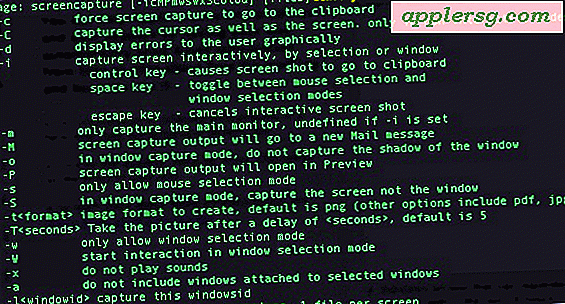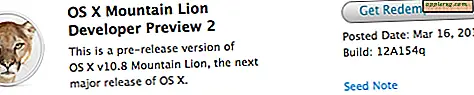Comment ajouter des pièces jointes d'e-mail dans Mail pour iPhone et iPad
 L'application de messagerie dans iOS permet aux utilisateurs d'ajouter facilement n'importe quel type de pièce jointe à un e-mail, à condition que la pièce jointe en question provienne d'un lecteur iCloud associé. Cela signifie que vous pouvez ajouter des fichiers à partir de Pages, de documents Microsoft Office, de fichiers PDF, PSD, texte et RTF, ou à peu près n'importe quoi d'autre, directement à un courriel sur l'iPhone, l'iPad ou l'iPod touch. Le (s) fichier (s) sélectionné (s) se comportera comme une pièce jointe d'un courrier électronique ordinaire envoyé par un client de messagerie de bureau. Passons en revue les étapes pour ajouter des pièces jointes aux e-mails dans iOS.
L'application de messagerie dans iOS permet aux utilisateurs d'ajouter facilement n'importe quel type de pièce jointe à un e-mail, à condition que la pièce jointe en question provienne d'un lecteur iCloud associé. Cela signifie que vous pouvez ajouter des fichiers à partir de Pages, de documents Microsoft Office, de fichiers PDF, PSD, texte et RTF, ou à peu près n'importe quoi d'autre, directement à un courriel sur l'iPhone, l'iPad ou l'iPod touch. Le (s) fichier (s) sélectionné (s) se comportera comme une pièce jointe d'un courrier électronique ordinaire envoyé par un client de messagerie de bureau. Passons en revue les étapes pour ajouter des pièces jointes aux e-mails dans iOS.
Cette fonctionnalité nécessite que iCloud Drive sous iOS soit utilisé tel que décrit, ce qui signifie que les fichiers que vous pouvez joindre à l'e-mail doivent être stockés sur iCloud Drive, soit via une application, soit manuellement depuis un Mac associé. Vous aurez également besoin d'exécuter une version moderne d'iOS, quelque chose après la version 9.0 aura cette capacité. Sans iCloud Drive, vous n'aurez pas accès à la fonction de pièce jointe, mais vous pourrez toujours joindre des photos et des vidéos aux courriels, comme d'habitude.
Comment ajouter des pièces jointes à des messages électroniques dans iOS
Cela fonctionne de la même manière pour ajouter des pièces jointes à tous les e-mails de l'application Mail sur iPhone, iPad ou iPod touch:
- Ouvrez l'application Mail dans iOS et composez un nouvel e-mail comme d'habitude (vous pouvez également répondre aux e-mails existants et joindre un fichier à une réponse, ou ajouter des pièces jointes à des e-mails transférés également)
- Tapez et maintenez dans la section corps de l'e-mail jusqu'à ce que vous voyiez la barre pop-up noire familière avec diverses options pour copier, coller, etc, et appuyez sur la flèche à l'extrême droite jusqu'à ce que vous voyez "Ajouter une pièce jointe"
- Cela lance un navigateur iCloud Drive, donc naviguez jusqu'au fichier (s) que vous souhaitez joindre à l'e-mail et appuyez sur le document ou le fichier pour "Ajouter" à l'e-mail
- Remplissez le courriel comme d'habitude et envoyez-le



Le fichier choisi se rattache réellement à l'e-mail, comme il le ferait à partir d'un client de messagerie de bureau. Cela suppose que la taille de la pièce jointe est appropriée, car un fichier volumineux envoyé via Mail propose un lien de suppression de courrier électronique iCloud lorsqu'il est envoyé à partir d'iOS.
Si vous recevez une pièce jointe d'un e-mail dans iOS, vous pouvez choisir d'enregistrer la pièce jointe dans iCloud Drive ou, dans certains cas, vous pouvez enregistrer la pièce jointe dans iBooks s'il s'agit d'un fichier compatible avec le programme. un fichier DOC ou DOCX, PDF ou un document texte.
Si vous envoyez et recevez de nombreuses pièces jointes à partir d'un iPhone ou d'un iPad, vous pouvez activer une boîte de réception de pièces jointes dans Mail pour iOS, ce qui facilite l'affichage des e-mails contenant des fichiers joints.
C'est un moyen assez simple d'attacher des fichiers à des courriels dans iOS, même si ce n'est pas aussi rapide que la méthode glisser-déposer pour Mail sur Mac, où vous pouvez simplement faire glisser un fichier sur l'icône Courrier pour composer un message à un nouvel email.